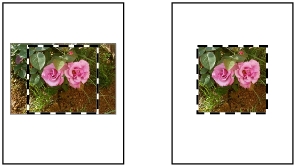Beskära foton
Beskär foton för att framhäva särskilda brännpunkter eller för att visa endast en viss del av en bild.
Både fliken Skanna och dialogrutan Kopiera har beskärningsfunktionen.
- Lägg originalen på skannerglaset.
- Öppna Lexmark 5200 Series Center. Huvudsidan för Lexmark 5200 Series Center visas.
- Klicka på Förhandsgranskning.
- Välj Auto-beskärning.
- En rektangulär, streckad kant visas runt bilden. Genom att välja Auto-beskärning avgör programmet automatiskt det bästa beskärningsområdet.
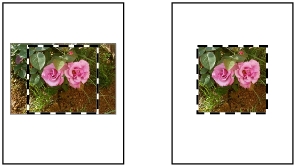
- Använd skjutreglaget för att justera beskärningsområdet.
|
Obs! | Ha den visade höjden och bredden och informationen om filstorlek längst ned i förhandsgranskningsområdet som en hjälp när du beskär dina foton. Höjden, bredden och filstorleken på den skannade bilden återspeglas allteftersom du justerar skjutreglaget för auto-beskärningen. Om den streckade kanten verkar försvinna, är beskärningsområdet större än storleken på den skannade bilden. |
- Klicka på Förhandsgranska igen för att tillämpa inställningarna och uppdatera bilden i förhandsgranskningsområdet.
- Om du inte är nöjd med den beskärda bilden, klickar du på Skanna eller Kopiera.
- Om du inte är nöjd med den beskärda bilden, gör du en manuell beskärning:
- Klicka i förhandsgranskningsområdet. På så sätt stängs den automatiska beskärningsmekanismen av.
- Klicka och dra beskärningsområdet till den del av fotografiet som du vill skanna eller kopiera. Dra den streckade kanten om du vill förstora eller förminska det beskärda området.
- Klicka på Förhandsgranska igen för att tillämpa inställningarna och uppdatera bilden i förhandsgranskningsområdet.
- Klicka på Skanna eller Kopiera.
Genom att klicka på Skanna är det endast det bestämda beskärningsområdet som sparas eller skickas till programmet.
Genom att klicka på Kopiera skrivs endast det bestämda beskärningsområdet ut.
Liknande ämnen
Förstora eller förminska en bild
Skriva ut en affisch
Tillbaka till Skanna